“由于启动计算机时出现了页面文件配置问题,Windows在你的计算机上创建了一个临时页面文件。。。”的问题解决
原创“由于启动计算机时出现了页面文件配置问题,Windows在你的计算机上创建了一个临时页面文件。。。”的问题解决
原创
图片复制过来失败,可跳转到阿里云或csdn查看原文
CSDN链接:https://hanshan.blog.csdn.net/article/details/140539273
阿里云链接:https://developer.aliyun.com/article/1662046
一、问题描述
1. 问题产生可能的原因
今天使用电脑管家清理电脑垃圾文件,在清理C盘的垃圾时,清了虚拟内存,如下图
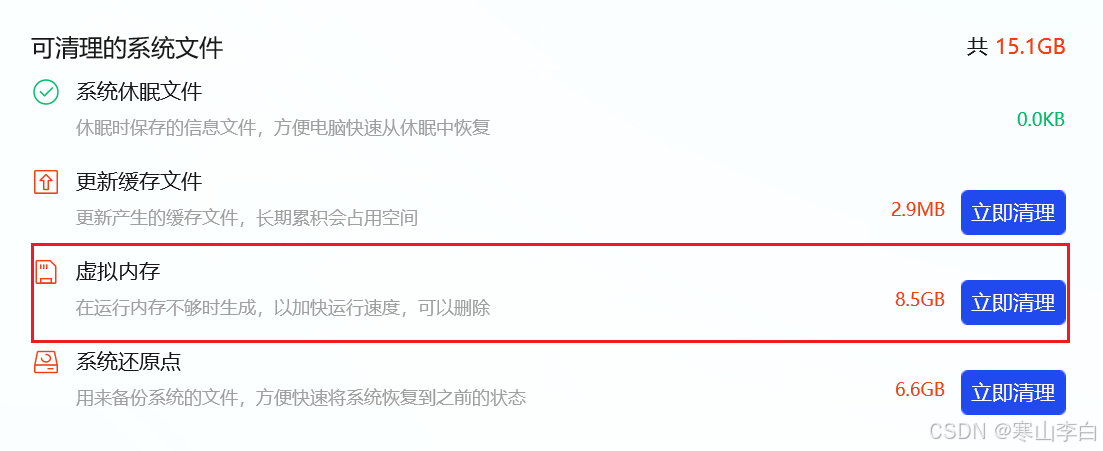
然后重启电脑,就出现了弹窗,所以盲猜是这个操作导致的。
2. 问题的内容
在开机后,弹出窗口,内容如下
由于启动计算机时出现了页面文件配置问题,Windows在你的计算机上创建了一个临时页面文件。所有磁盘驱动器的总页面文件大小可能稍大于你所指定的大小
弹窗截图
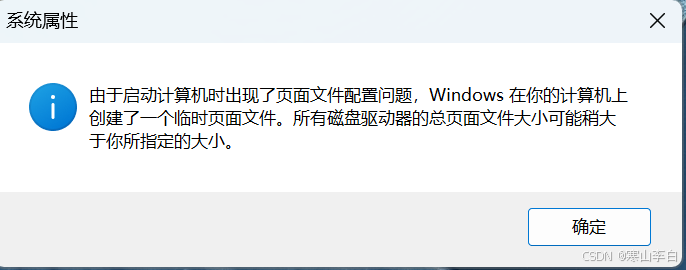
此时点击确定
会弹出如下,然后如果你现在没有关掉这个窗口,可直接点击更改进行虚拟内存设置,如何设置参考二、解决方法中从2.2 虚拟内存入口开始操作
如果关掉了,也没关系,后面解决方法中会找到这个更改的位置
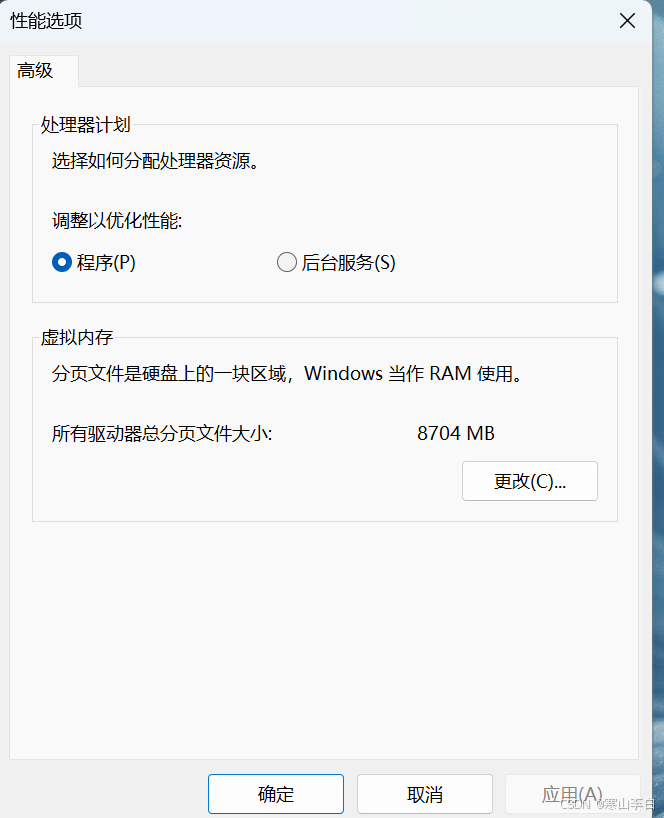
二、解决方法
1. 高级系统设置
在计算机中找到高级系统设置
可通过控制面板进入,也可通过快捷键方式找到
1.1 通过控制面板进入高级系统设置
桌面图标如果有控制面板图标,可直接点击进入
如果桌面没有控制面板图标,在下方搜索栏搜索控制面板,然后进入控制面板
如下图,打开系统和安全
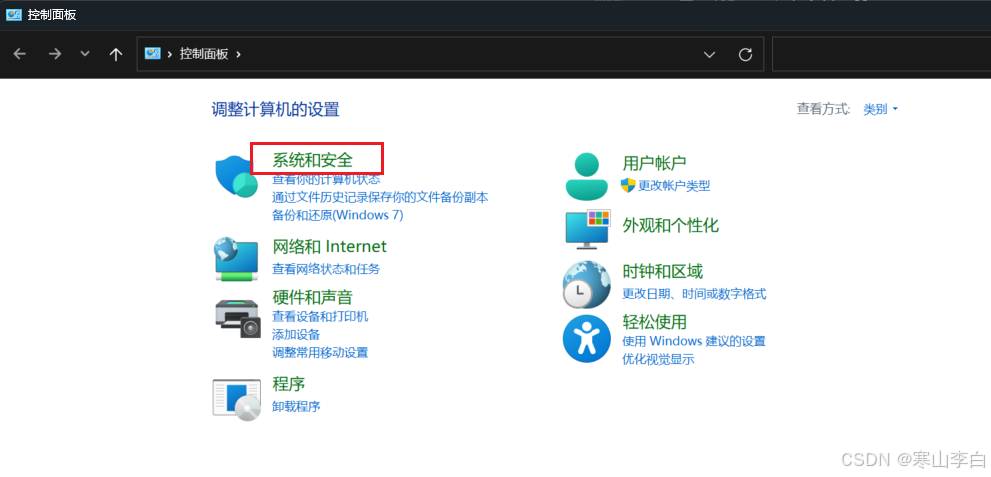
打开系统
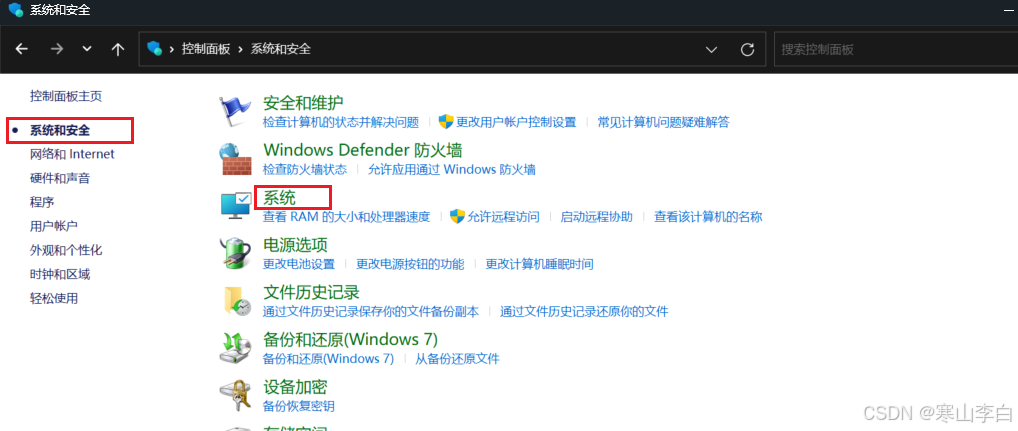
这里就会直接跳转到下面这个界面,可以看到高级系统设置
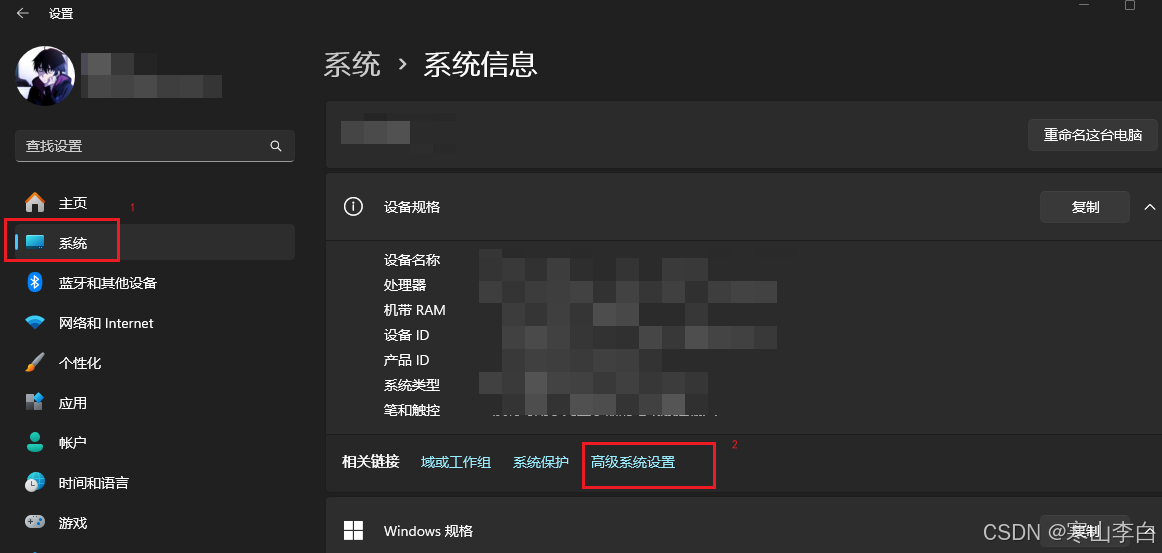
当然看到这你应该知道这个位置就是设置里的系统信息,所以也可以直接搜索设置点开进来找到这个位置
1.2 快捷键方式找到高级系统设置(两步到位)
win+x打开菜单列表,选择系统,即可看到以下界面,界面中有高级系统设置
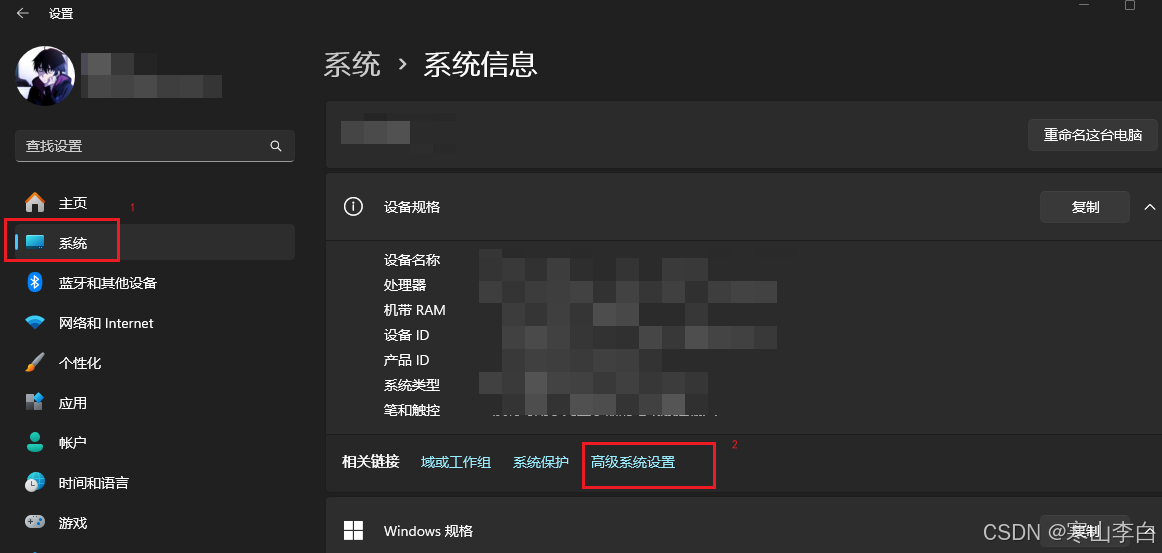
2. 虚拟内存设置
请按照以下操作逐步进行设置
2.1 性能设置
进入高级系统设置后,高级–性能–设置
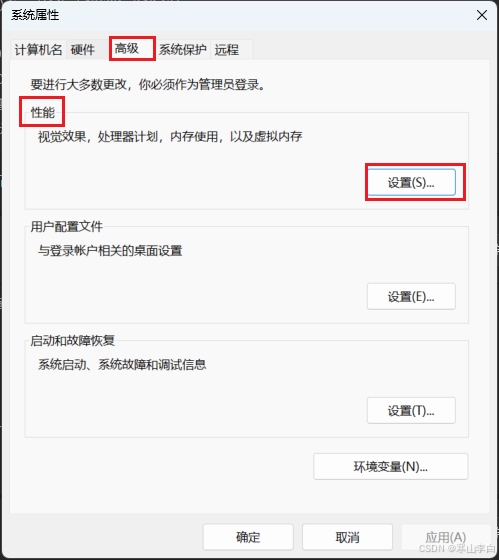
2.2 虚拟内存入口
以下这个窗口就是一开始我们遇到的问题弹窗点了确定之后弹出的窗口
在性能选项窗口,高级–虚拟内存栏–更改,进入虚拟内存设置窗口
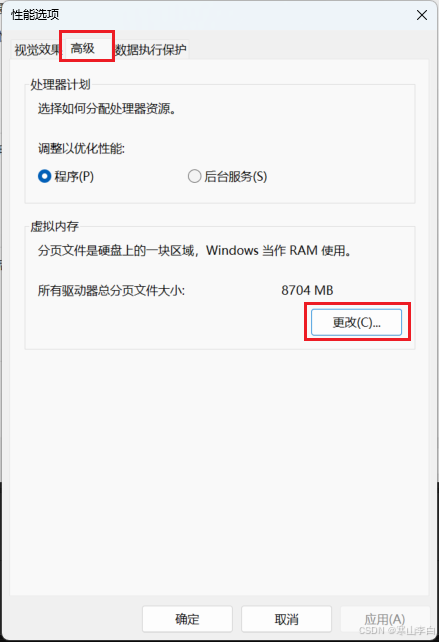
2.3 虚拟内存设置
如下可以看到,每个驱动的分页文件都是无
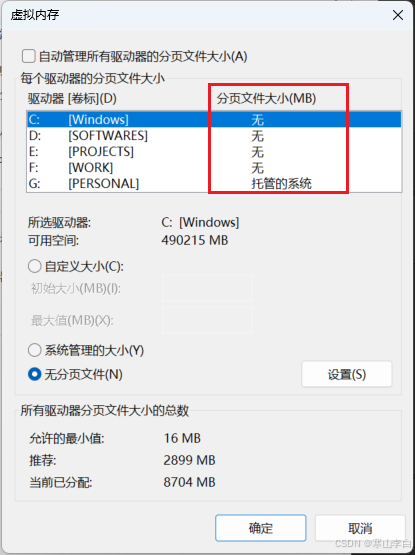
我们勾选第一项自动管理所有驱动器的分页文件大小,然后确定
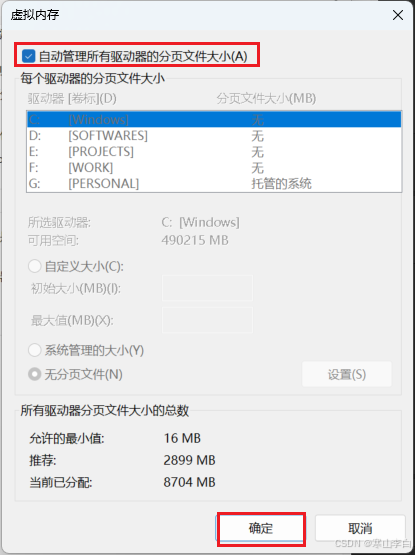
2.4 确定
然后确定
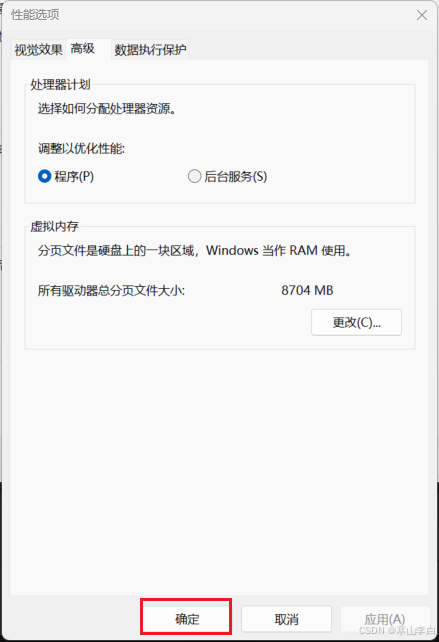
确定
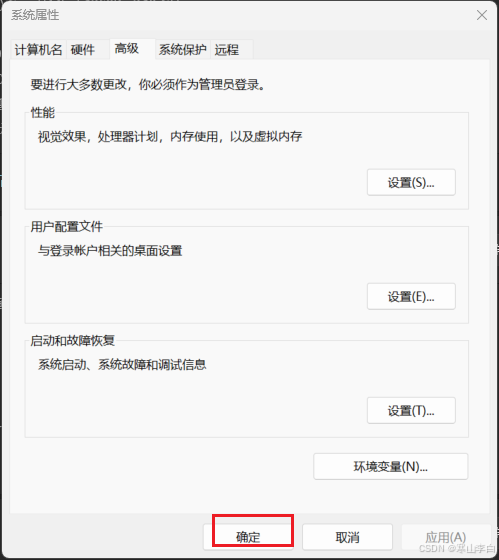
2.5 重启计算机
接下来重启计算机,即可解决这个问题,不会再弹出文件配置问题的弹窗。
原创声明:本文系作者授权腾讯云开发者社区发表,未经许可,不得转载。
如有侵权,请联系 cloudcommunity@tencent.com 删除。
原创声明:本文系作者授权腾讯云开发者社区发表,未经许可,不得转载。
如有侵权,请联系 cloudcommunity@tencent.com 删除。

